Wenn Sie ein Online-Geschäft betreiben, dann spielen E-Mails zu Transaktionszwecken eine große Rolle, damit alles reibungslos läuft.
Diese E-Mails sind der erste Berührungspunkt eines Käufers nach dem Kauf und haben daher einen großen Einfluss auf das Kundenerlebnis (deshalb haben wir so viel Zeit darauf verwendet, die Transaktions-E-Mails für alle unsere Premium WordPress Plugins zu perfektionieren!)
WooCommerce verfügt zwar über einige integrierte E-Mails, aber sie sind ziemlich allgemein gehalten und hinterlassen bei den Kunden möglicherweise nicht den besten ersten Eindruck. Clevere Shop-Betreiber nehmen sich daher die Zeit, diese E-Mails zu ersetzen, die für alle passen.
Das ist, wo YayMail für WooCommerce kommt in. Dieses Plugin verspricht, Ihnen zu helfen, die Standard WooCommerce E-Mails mit Ihrem eigenen Branding, Inhalt und Messaging anzupassen.
Hält YayMail, was es verspricht? Finden wir es heraus, in dieser detaillierten YayMail Rezension.
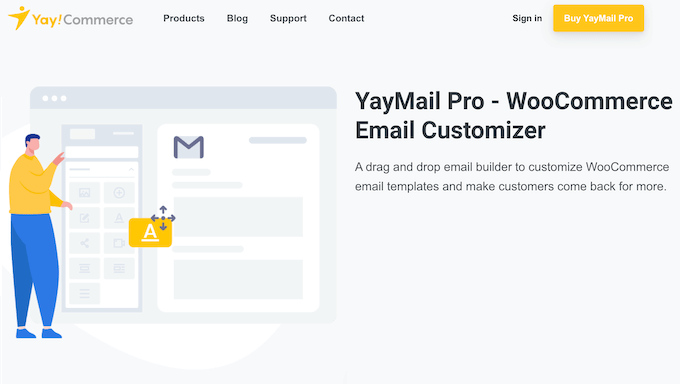
YayMail Rezension: Warum es in WordPress verwenden?
YayMail ist ein beliebter WooCommerce Customizer für E-Mails, mit dem Sie die integrierten E-Mails per Drag-and-drop bearbeiten können.
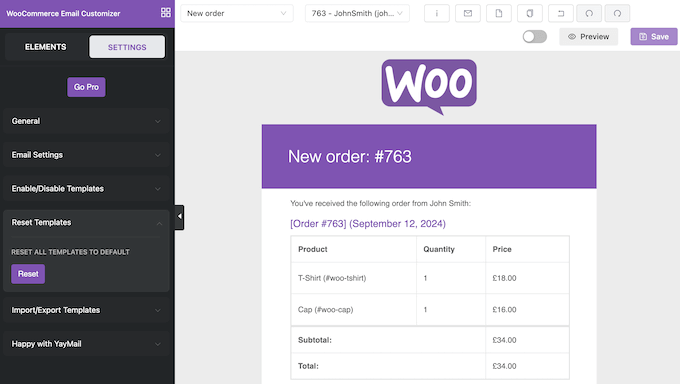
Es wird mit einer Vielzahl von WordPress- und WooCommerce-Elementen geliefert, die Sie einfach auf die Standard Templates für E-Mails ziehen können.
Sie können auch jeden Teil des E-Mail-Brandings ändern, einschließlich der Schriften, der Überschrift, des Logos und des Footers. Um Zeit zu sparen, können Sie diese Elemente mit nur wenigen Klicks für alle Ihre E-Mails in WooCommerce wiederverwenden.
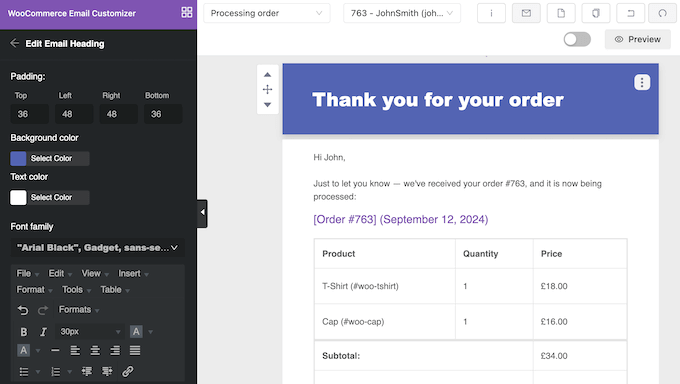
Wenn Sie gerade erst anfangen oder ein begrenztes Budget haben, können Sie die Lite-Version von WordPress.org herunterladen.
Dieses kostenlose Plugin enthält vorgefertigte Elemente und einen Drag-and-drop-Builder, mit dem Sie Ihre E-Mails in WooCommerce ganz einfach anpassen können.
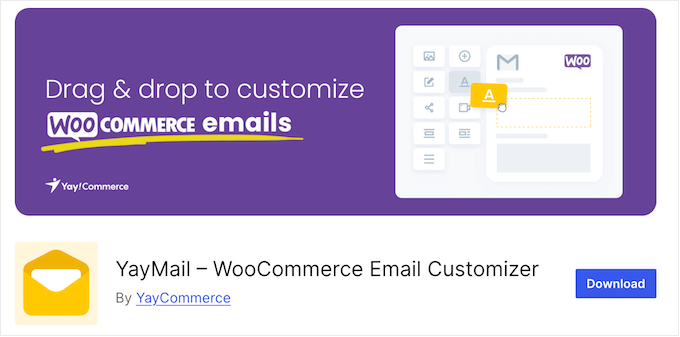
Das Premium Plugin verfügt jedoch auch über vorgefertigte Blöcke, d. h. mehrspaltige Abschnitte mit dynamischen Funktionen, wie z. B. Ihre beliebtesten Produkte oder Banner. Mit diesen Blöcken können Sie informative, aufmerksamkeitsstarke E-Mails für Transaktionen schneller entwerfen.
Das Premium Plugin lässt sich auch in eine Vielzahl von WooCommerce Plugins und Erweiterungen integrieren, zusammen mit beliebten Übersetzungs-Plugins, die Sie vielleicht schon verwenden.
YayMail Rezension: Der richtige WooCommerce E-Mail Customizer für Sie?
WooCommerce verfügt über eine Vielzahl integrierter E-Mails, die es automatisch versendet. Diese Standard-E-Mails sind jedoch alle mit dem Standard-Branding von WooCommerce versehen, sodass es eine gute Idee ist, sie mit Ihren eigenen Designs anzupassen.
Mit dieser sagte, ist YayMail die richtige WooCommerce E-Mail Customizer für Sie? Lassen Sie uns herausfinden, in dieser YayMail Rezension.
1. Jede WooCommerce E-Mail individuell anpassen
Mit diesem Plugin können Sie 11 der integrierten E-Mails von WooCommerce bearbeiten.
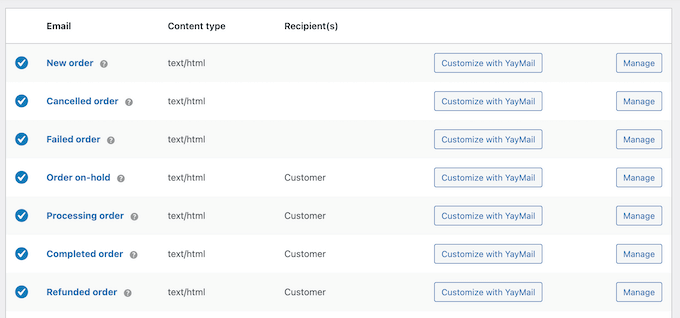
Öffnen Sie das Template einfach im visuellen Editor von YayMail, und Sie können Elemente hinzufügen, unnötige Inhalte löschen, den Header ersetzen und viele andere Änderungen vornehmen.
Alternativ können Sie das Standard WooCommerce Template ignorieren und ganz von vorne anfangen, indem Sie das leere Template von YayMail wählen.
2. Drag-and-drop Builder
YayMail verfügt über einen einfach zu bedienenden Drag-and-drop Editor. Damit können Sie professionell aussehende und informative E-Mails erstellen, ohne eine einzige Zeile Code schreiben oder einen WordPress-Entwickler oder -Designer einstellen zu müssen.
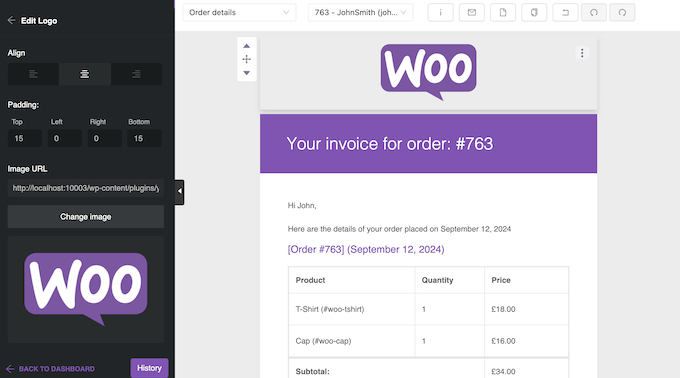
Wählen Sie einfach ein beliebiges vorgefertigtes Element aus dem linken Menü aus und ziehen Sie es auf Ihr Layout.
Sie können dann auf das Element klicken und es mithilfe der angezeigten Einstellungen konfigurieren. Die Optionen, die Sie sehen, variieren, aber in der Regel können Sie die Farben, Innenabstände und die Größe ändern oder Inhalte wie Bilder, Text und Shortcodes hinzufügen.
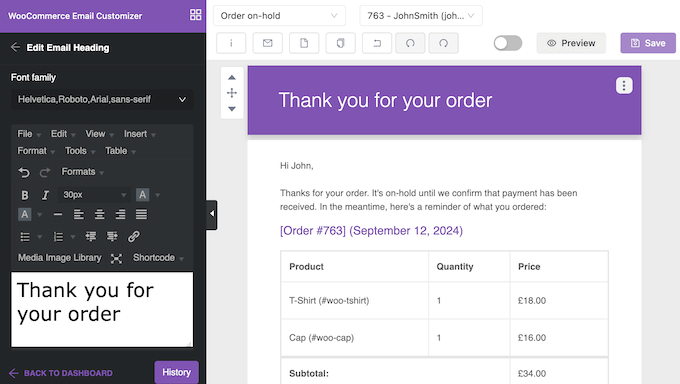
Wiederholen Sie diese Schritte einfach, bis Sie mit dem Aussehen der E-Mail zufrieden sind. Die Anzahl der Elemente, die Sie hinzufügen können, ist unbegrenzt, sodass Sie alle Arten von E-Mails erstellen können.
Darüber hinaus können Sie das Layout, den Footer, die E-Mail-Signatur, die Follower-Symbole und vieles mehr ändern. Noch besser ist, dass YayMail diese Änderungen in Echtzeit anzeigt, so dass Sie leicht viele verschiedene Einstellungen ausprobieren können, um zu sehen, was Sie bevorzugen.
3. Mobile responsive WooCommerce E-Mails
Laut unserer Internetnutzungsstatistik macht der mobile Internetverkehr fast 55 % des gesamten Webverkehrs aus. Vor diesem Hintergrund sollten Ihre E-Mails von WooCommerce auf Smartphones und Tablets genauso gut aussehen wie auf Desktop-Computern.
Zum Glück sind alle E-Mails, die Sie mit diesem Plugin erstellen, standardmäßig mobil responsiv. Außerdem können Sie mit wenigen Klicks eine Vorschau anzeigen, wie Ihre Designs auf dem Handy aussehen werden.
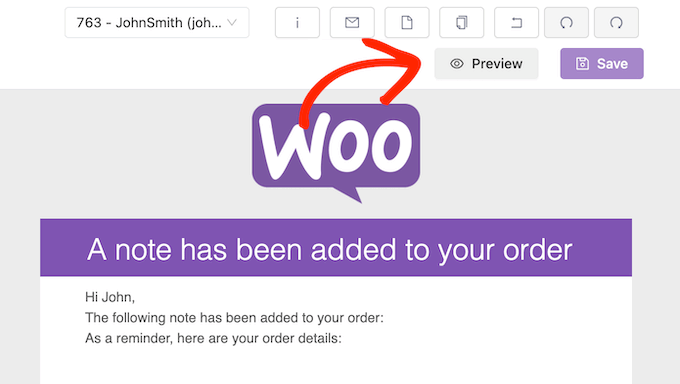
4. Ändern Sie das Styling der E-Mails
Die in WooCommerce integrierten Templates für E-Mails haben alle denselben generischen Stil. Normalerweise möchten Sie diese durch Ihr eigenes Firmen- oder persönliches Branding ersetzen.
Im YayMail Editor können Sie die Hintergrundfarbe, die Hintergrundfarbe des E-Mail-Inhalts und die Farbe des Links ändern.
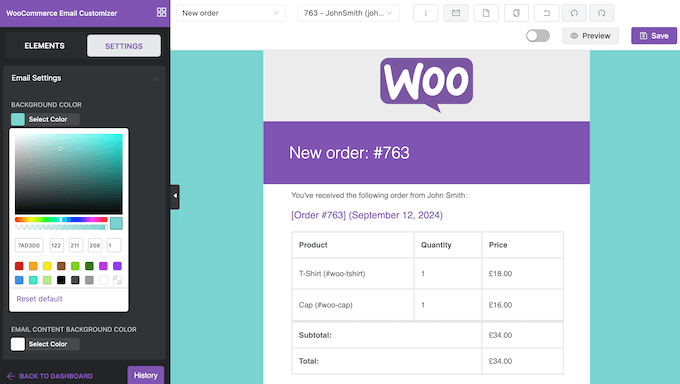
Sie können auch Ihr eigenes Website-Logo hinzufügen und die Überschrift der E-Mail ändern.
Darüber hinaus können Sie die Standard-Typografie durch Ihre eigene Formatierung, individuelle Schriften, Farben und vieles mehr ersetzen.
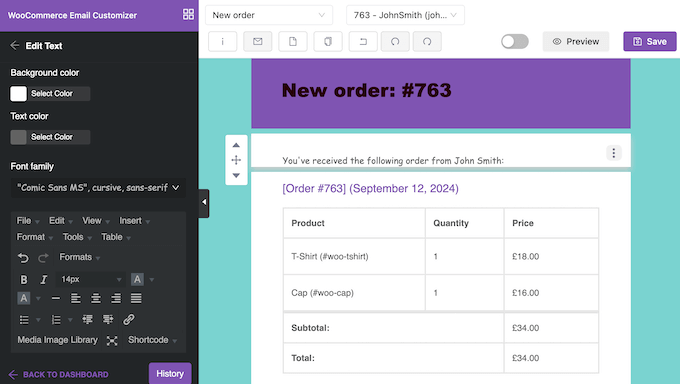
5. Mehrere Layouts erstellen
Bevor Sie Elemente zu einem Template hinzufügen, möchten Sie vielleicht das Layout ändern. Um Ihnen dabei zu helfen, bietet YayMail ein-, zwei-, drei- und vierspaltige Layouts, die Sie einfach per Drag-and-drop auf Ihre Designs ziehen können.
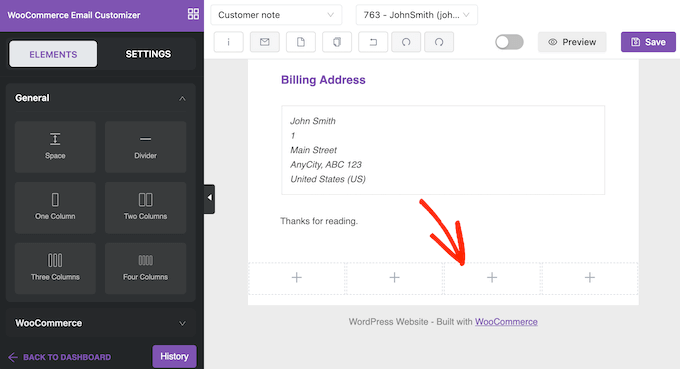
Für noch mehr Kontrolle können Sie die Komponenten Leerzeichen und Teiler verwenden und die Breite des Containers ändern.
6. Anpassbares Standard Logo und Footer
Wenn Sie mit dem Logo und dem Footer zufrieden sind, können Sie dieses Design zeitsparend auf alle Ihre E-Mails von WooCommerce anwenden.
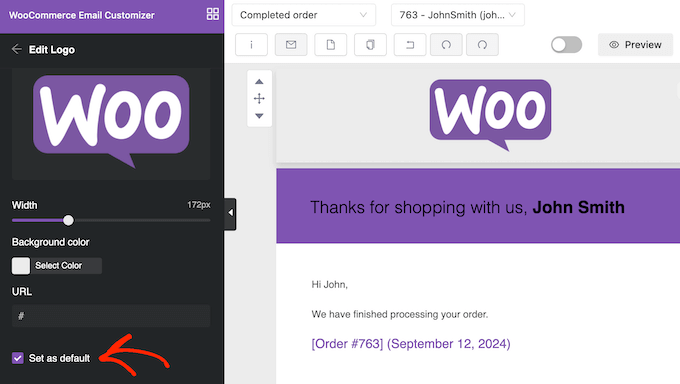
Aktivieren Sie einfach die Box „Als Standard festlegen“ und YayMail wird dasselbe Logo oder Footer für alle Ihre WooCommerce Templates verwenden.
7. Vorgefertigte Blöcke
Damit Sie schnell schöne, informative E-Mails erstellen können, enthält YayMail eine Auswahl an vorgefertigten WooCommerce-Blöcken. Dies sind mehrspaltige Abschnitte mit dynamischen Inhalten, die Sie einfach per Drag-and-drop auf jedes Template ziehen können.
Nachdem Sie einen Block hinzugefügt haben, können Sie den Inhalt auswählen, den Sie anzeigen möchten, z. B. Produktempfehlungen. Sie können auch genau auswählen, welche Informationen YayMail in jedem Block enthält.
8. Eingebaute Shortcode-Bibliothek
Manchmal möchten Sie Ihren E-Mails dynamische Inhalte hinzufügen, z. B. den Namen des Kunden, die Bestell-ID, die Rechnungsadresse oder sogar einen Link zum Zurücksetzen des Passworts. In diesem Fall verfügt YayMail über eine integrierte Shortcodes-Bibliothek, die Sie verwenden können.
Wählen Sie einfach ein Element aus, das Shortcodes unterstützt, und YayMail zeigt ein Dropdown-Menü „Shortcodes“ an.
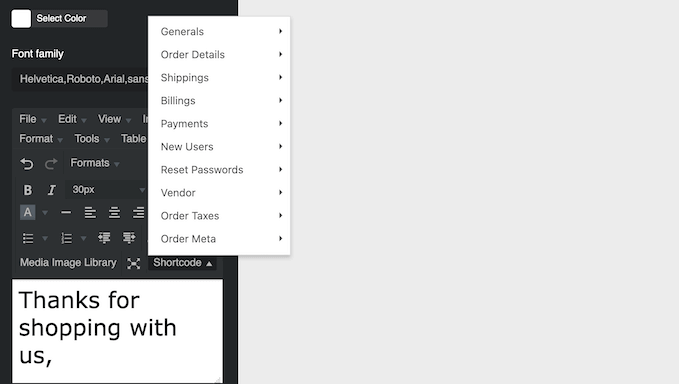
So können Sie die gesamte Palette der Shortcodes durchsuchen und denjenigen auswählen, den Sie hinzufügen möchten.
Nachdem Sie einen Shortcode ausgewählt haben, können Sie seine Formatierung wie bei jedem anderen Text ändern. Sie können z. B. die Größe oder die Farbe anpassen oder einen Fettdruckeffekt hinzufügen.
YayMail wendet dann diese Formatierung auf die Ausgabe des Shortcodes an, z. B. den Namen des einzelnen Käufers oder die E-Mail-Adresse des Unternehmens.
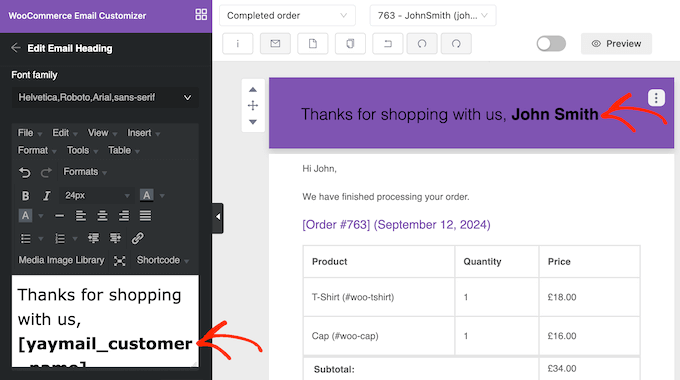
Fortgeschrittene Benutzer können sogar ihre eigenen Shortcodes erstellen, indem sie das Präfix yaymail_custom_shortcode verwenden. Mehr zu diesem Thema finden Sie in unserer Anleitung, welche Dateien Sie in Ihrem WordPress Theme bearbeiten müssen.
9. Bewerben Sie Ihre sozialen Profile
Möchten Sie mehr Follower auf Facebook, Twitter und anderen beliebten Plattformen bekommen?
Indem Sie Ihre Follower in den sozialen Medien erhöhen, können Sie Ihr Publikum erweitern und Ihre WooCommerce-Produkte bei mehr Menschen bekannt machen. Um Ihnen dabei zu helfen, hat YayMail ein Social Icons-Element, das Sie einfach per Drag-and-drop auf jede E-Mail ziehen können.
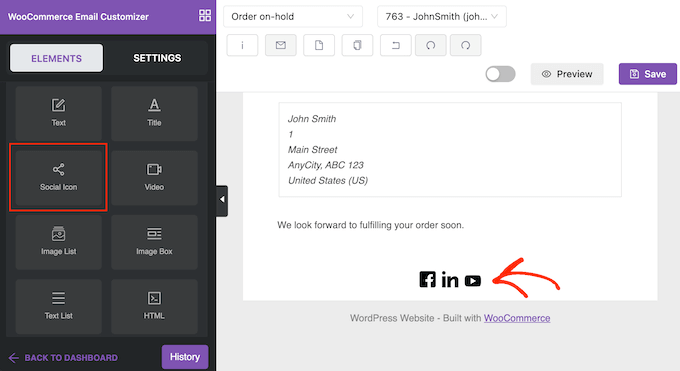
Dieses Element unterstützt mehr als 10 der beliebtesten Social-Media-Plattformen, darunter Facebook, LinkedIn, YouTube, Instagram und WhatsApp. Wählen Sie einfach die Plattform aus, die Sie bewerben möchten, und geben Sie dann die URL Ihres Profils ein.
Danach können die Kunden Ihr soziales Profil besuchen, indem sie einfach auf dieses Symbol klicken.
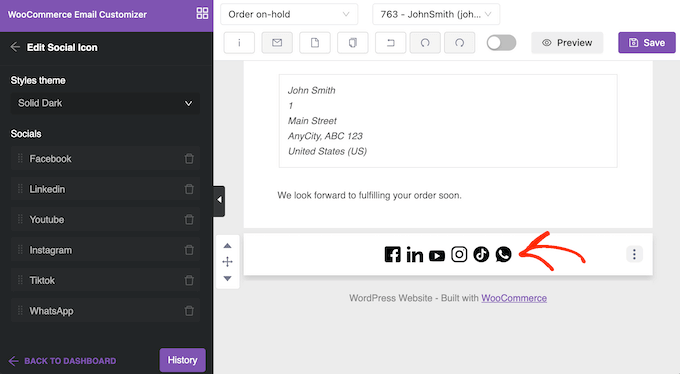
10. Hinzufügen und Entfernen von Produktinformationen
Viele E-Mails von WooCommerce enthalten Produktinformationen. In den Templates für abgeschlossene Bestellungen wird zum Beispiel der Preis jedes Artikels angezeigt.
Mit YayMail können Sie wählen, ob Sie die Lagerhaltungseinheiten, die Produktkurzbeschreibung, die Produkt-Hyperlinks und die Preisinformationen anzeigen oder ausblenden möchten.
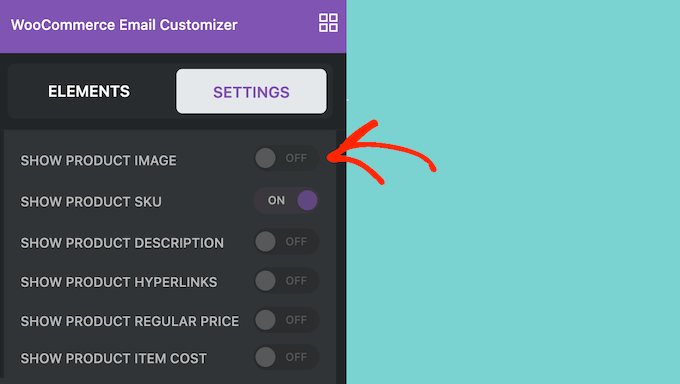
Auf diese Weise können Sie E-Mails erstellen, die genau die Informationen enthalten, die der Kunde benötigt.
Sie können auch wählen, ob Sie die Produktbilder anzeigen oder ausblenden möchten. Wenn Sie diese Bilder anzeigen, können Sie ihre Position, Größe, Höhe und Breite ändern.
11. Spalten der Auftragstabelle individuell anpassen
Wann immer WooCommerce eine Tabelle mit Bestellpositionen in Ihre E-Mails einfügt, fügt es automatisch Standard Headers zu jeder Spalte hinzu.
Mit YayMail können Sie diese Header durch einen beliebigen Text ersetzen.
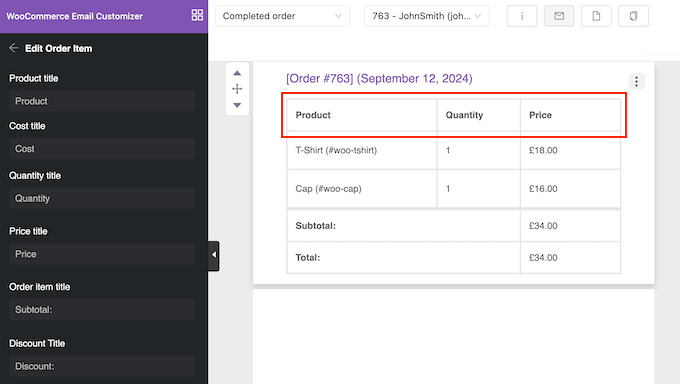
12. Individuelles CSS hinzufügen
Möchten Sie noch mehr Kontrolle über das Aussehen Ihrer E-Mails? Dann können fortgeschrittene Benutzer individuelle CSS direkt im YayMail Editor hinzufügen.
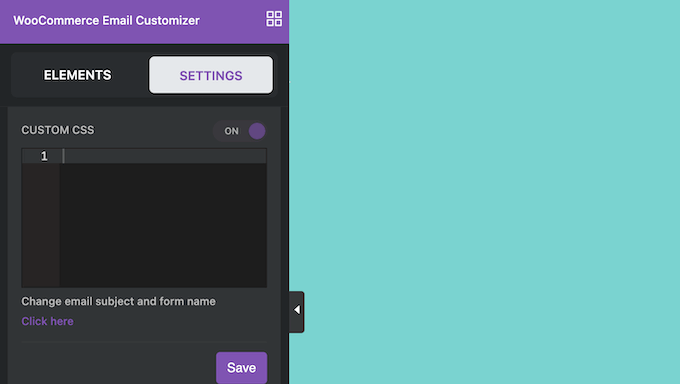
13. Vollständige Revisionshistorie
Manchmal muss man einen kürzlich gemachten Fehler schnell rückgängig machen.
Wenn das passiert, hat YayMail einen praktischen „History“ Tab, der jede Aktion und Revision zeigt. Hier können Sie Ihre letzten Änderungen mit nur wenigen Klicks rückgängig machen, was viel einfacher ist als das manuelle Rückgängigmachen Ihrer Änderungen.
14. Popup-Vorschau
Wie bereits erwähnt, zeigt der Drag-and-drop Editor von YayMail Ihre Änderungen in Echtzeit an. YayMail verfügt jedoch auch über ein eingebautes Vorschau-Tool, das Ihre E-Mails in einem Popup-Fenster anzeigt. Dies gibt Ihnen eine bessere Vorstellung davon, wie die Nachricht in einem echten Posteingang aussehen wird.
Zu Beginn können Sie einen Musterauftrag auswählen, der in der E-Mail-Vorschau angezeigt werden soll.
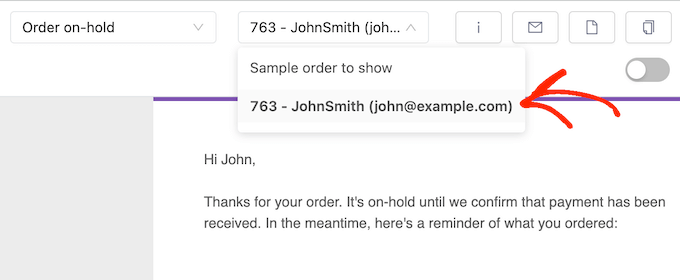
Sie können dann das Vorschautool starten.
Im Popup können Sie sogar zwischen Mobil- und Desktop-Layout umschalten, um zu prüfen, ob die E-Mail auf allen Geräten gut aussieht.
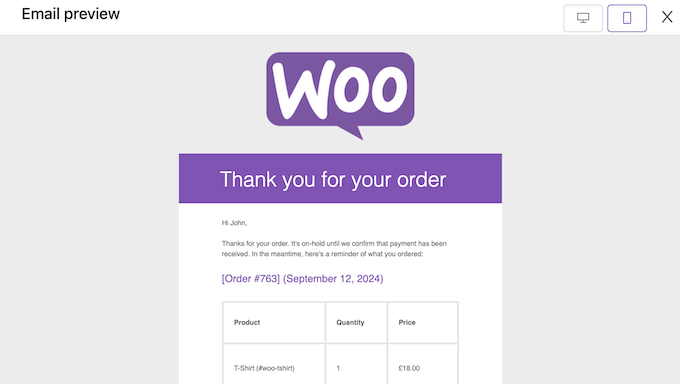
15. Senden Sie eine Test E-Mail
Wie bereits erwähnt, können Sie mit YayMail eine Vorschau Ihrer E-Mails im WordPress-Dashboard anzeigen. Irgendwann möchten Sie aber vielleicht sehen, wie Ihre Entwürfe in einem echten Posteingang aussehen.
In diesem Fall kann YayMail eine Test E-Mail senden.
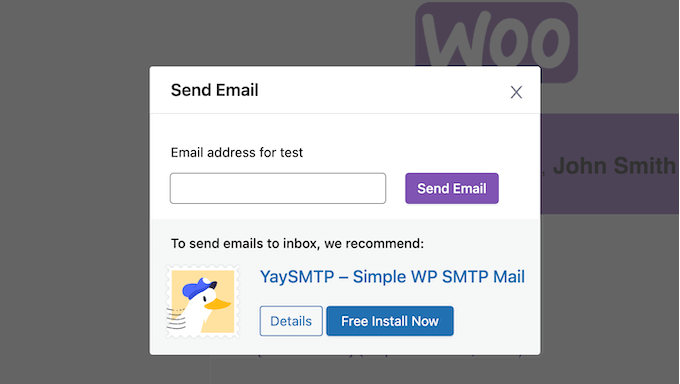
Standardmäßig werden diese Nachrichten an Ihre Administrator-E-Mail-Adresse gesendet, aber Sie können dies außer Kraft setzen und jede beliebige E-Mail-Adresse verwenden.
16. YayMail’s Templates umschalten
Vielleicht möchten Sie eine Mischung aus den in WooCommerce integrierten E-Mails und Ihren eigenen Designs verwenden. In diesem Fall können Sie die individuellen Templates von YayMail mit einem einzigen Klick aktivieren und deaktivieren.
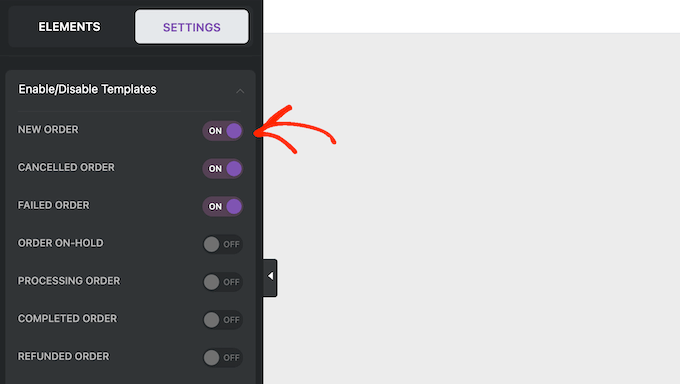
Wenn ein Template deaktiviert ist, sendet YayMail stattdessen die integrierte WooCommerce E-Mail.
Dies ist auch nützlich, wenn Sie ein individuelles Template vorübergehend deaktivieren möchten. Sie können zum Beispiel eine E-Mail neu gestalten und möchten den Standard von WooCommerce verwenden, bis Sie das neue Design fertiggestellt haben.
17. Importieren ganzer Designs und bestimmter Inhalte
Manchmal möchten Sie vielleicht dasselbe Design oder denselben Inhalt in mehreren E-Mails wiederverwenden. Anstatt das gesamte Design manuell neu zu erstellen, können Sie ein Template klonen und es in die aktuelle E-Mail einfügen.
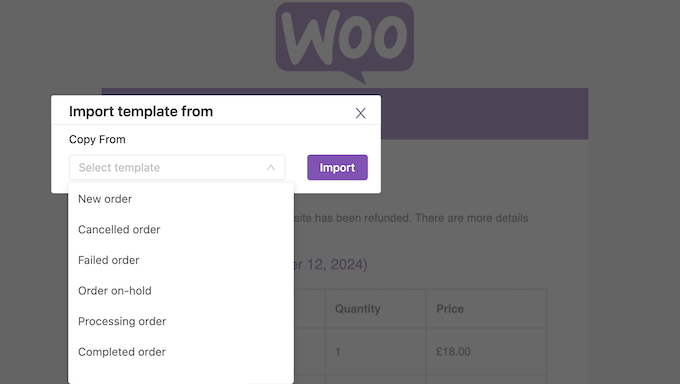
Dies verschafft Ihnen einen Vorsprung und erleichtert das Erstellen eines einheitlichen Erscheinungsbildes für alle Ihre E-Mails.
Möchten Sie nur ein einzelnes Element in eine andere E-Mail importieren? Dann können Sie auch das mit wenigen Klicks tun.
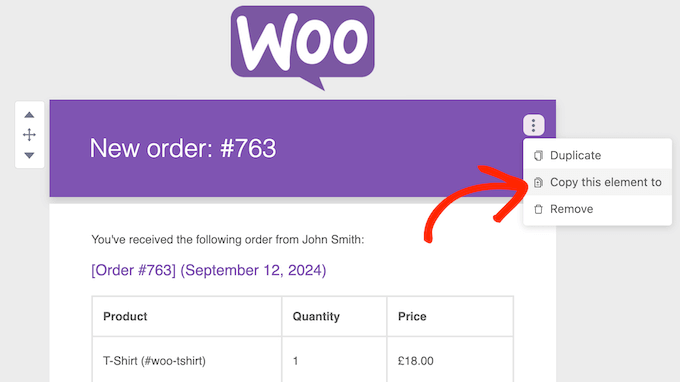
18. Werkzeug für Import und Export
Manchmal möchten Sie vielleicht dieselbe E-Mail für mehrere WordPress-Websites verwenden. Zum Beispiel könnten Sie eine fantastische E-Mail für abgeschlossene Bestellungen entwerfen, die Sie in Ihren anderen Online-Shops wiederverwenden möchten.
In diesem Fall können Sie die E-Mail mit der abgeschlossenen Bestellung als JSON-Datei exportieren.
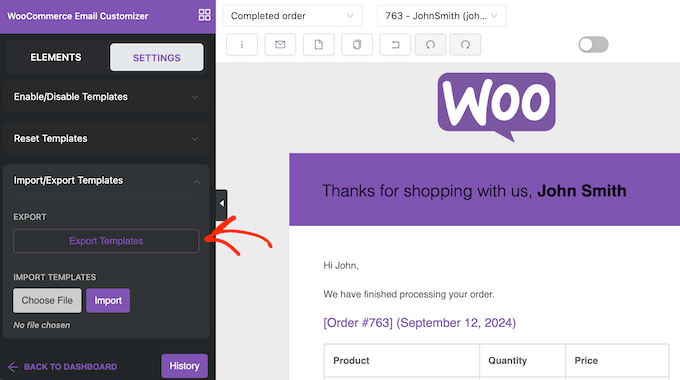
Sie können diese Datei dann in jede andere Website importieren, auf der YayMail installiert ist.
Alternativ können Sie alle Ihre E-Mails von WooCommerce als eine einzige Datei exportieren. Sie können zum Beispiel Ihre Entwürfe sichern, indem Sie sie auf Ihren bevorzugten Cloud-Speicherdienst hochladen.
Dieses Import/Export-Tool ist auch nützlich, wenn Sie eine WordPress-Entwicklungsagentur betreiben. Sie können die Standard E-Mails von WooCommerce einmal aktualisieren und diese dann als Ausgangspunkt für alle Ihre Kunden-Websites verwenden. Importieren Sie diese geänderten Templates einfach in die neue Website, fügen Sie das Branding des Kunden hinzu, und schon sind Sie startklar.
Das kann Ihnen viel Zeit und Mühe ersparen, als wenn Sie jedes Mal mit den Standard WooCommerce Templates beginnen.
19. Templates zurücksetzen
Manchmal stellen Sie vielleicht fest, dass Sie einen Fehler gemacht haben und die integrierten WooCommerce Templates wiederherstellen möchten. Vielleicht ändern Sie sogar das Branding Ihres Shops und entscheiden, dass es einfacher wäre, mit den Standard WooCommerce Templates neu zu beginnen.
In diesem Fall können Sie mit YayMail alle Ihre Templates mit einem einzigen Klick zurücksetzen.
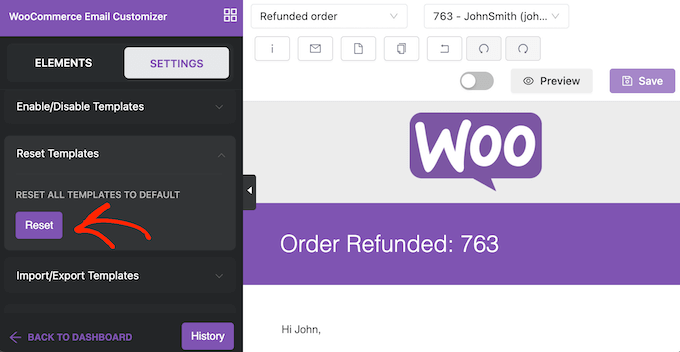
20. Mehrsprachige Unterstützung
Betreiben Sie eine mehrsprachige Website oder verkaufen Sie an ein großes Publikum, das viele verschiedene Sprachen spricht? Dann wird es Sie freuen zu erfahren, dass YayMail viele beliebte Übersetzungs Plugins wie WPML, Polylang, TranslatePress und Loco Translate unterstützt.
YayMail unterstützt auch Sprachen, die von rechts nach links und von links nach rechts geschrieben werden.
21. Integriert mit WooCommerce Plugins
YayMail lässt sich mit vielen beliebten WooCommerce Plugins integrieren, die Sie möglicherweise bereits auf Ihrer Website verwenden. Dazu gehören YITH WooCommerce Order Tracking, Shipment Tracking von WooCommerce, Checkout Field Editor, und viele mehr.
22. Gemeinschaftliche und professionelle Unterstützung
Wenn Sie sich für ein WordPress Plugin entscheiden, ist es wichtig, auf den verfügbaren Support zu achten. Mit der richtigen Hilfe werden Sie keine Probleme haben, Ihr neues Plugin in Betrieb zu nehmen oder sogar häufige Fehler in WordPress zu beheben, die bei seiner Verwendung auftreten können.
Für den Anfang gibt es eine schrittweise Dokumentation, auf die Sie rund um die Uhr zugreifen können.
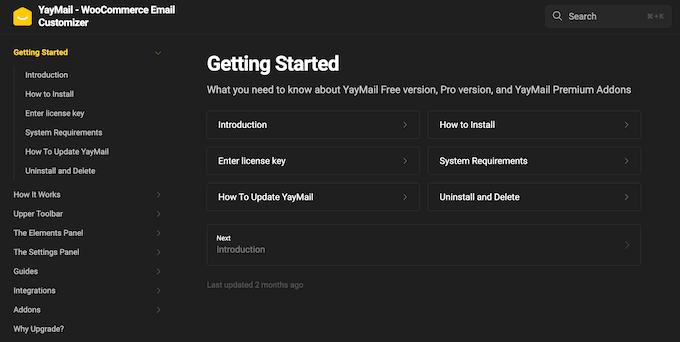
Hier finden Sie detaillierte Anleitungen zum Erstellen aller Arten von Transaktions-E-Mails. Es deckt auch einige der beliebten eCommerce Plugins und Erweiterungen, die Sie mit YayMail verwenden möchten.
Darüber hinaus finden Sie im YayMail-Blog hilfreiche Tipps, wie Sie Ihre WooCommerce-Verkäufe mit auffälligen E-Mails, Gutscheincodes, Versandrabatten und anderen Marketingtechniken steigern können.
Wenn Sie persönlichen Support bevorzugen, dann können Sie das YayMail-Team per E-Mail, Facebook Messenger oder Live-Chat kontaktieren.
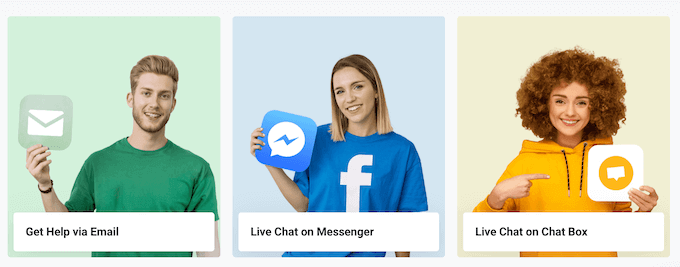
Wenn Sie das kostenlose Plugin verwenden, können Sie Beiträge im YayMail-Forum auf WordPress.org veröffentlichen, um Antworten auf grundlegende Fragen zu erhalten.
Wenn Sie Beiträge in Support-Foren veröffentlichen, sollten Sie immer so viele Informationen wie möglich angeben, damit die Entwickler Ihr Problem vollständig verstehen und eine hilfreiche Antwort veröffentlichen können. Weitere Informationen zu diesem Thema finden Sie in unserem Leitfaden, wie Sie richtig um WordPress-Support bitten.
YayMail Rezension: Preise und Tarife
Wenn Sie gerade erst anfangen oder ein begrenztes Budget haben, können Sie die Lite-Version von YayMail von WordPress.org herunterladen. Mit diesem Plugin können Sie alle Standard E-Mails von WooCommerce mithilfe eines Drag-and-drop-Builders individuell anpassen. Sie können auch eine Vorschau Ihrer individuellen E-Mails auf Desktop- und Mobilgeräten anzeigen und mit nur wenigen Klicks Testnachrichten versenden.
Das Premium Plugin lässt sich jedoch in eine Vielzahl von WooCommerce Plugins und Erweiterungen sowie in beliebte Übersetzungs Plugins wie GTranslate, TranslatePress und Weglot integrieren.
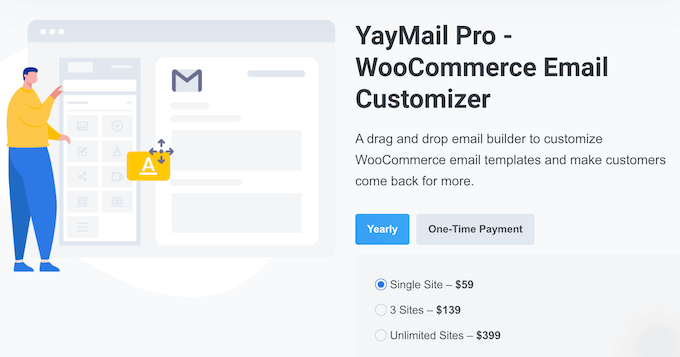
Sie können zwischen 3 Premium-Plänen wählen. Im Gegensatz zu einigen anderen E-Mail Marketing und WooCommerce Plugins, können Sie auf die volle Palette von Funktionen zugreifen, egal welchen Plan Sie kaufen.
Die Anzahl der Websites, auf denen Sie YayMail nutzen können, hängt jedoch von Ihrem Tarif ab:
- Für $59 pro Jahr können Sie YayMail auf einem einzelnen WordPress-Blog oder einer Website installieren.
- Betreiben Sie mehrere Online-Marktplätze? Für $139 pro Jahr können Sie YayMail auf bis zu 3 Websites nutzen.
- Für $399 können Sie YayMail auf unbegrenzten Websites für 1 Jahr verwenden. Das macht es zu einer guten Wahl für WordPress-Entwickler oder Agenturen, die eine Liste von Kunden-Websites verwalten.
YayMail Rezension: Der richtige WooCommerce E-Mail Customizer für Sie?
Um diese Rezension von YayMail zusammenzufassen, sind wir zuversichtlich, dass es ein großartiger E-Mail Customizer für WooCommerce ist. Wenn Sie auf der Suche nach einem kostenlosen Plugin sind, dann hat die Lite-Version viele wesentliche Funktionen, so dass Sie keine Probleme haben werden, die Standard WooCommerce E-Mails anzupassen.
Sie können Ihre eigenen Inhalte und Ihr Branding hinzufügen und sogar dynamische Informationen mit den vorgefertigten Elementen und Shortcodes von YayMail anzeigen.
Wenn Sie jedoch die vorgefertigten Blöcke verwenden möchten, empfehlen wir ein Upgrade auf das Premium Plugin. Dieses Plugin lässt sich auch mit einer Vielzahl anderer Plugins zur individuellen Anpassung der Kasse, Lösungen zur Sendungsverfolgung und WooCommerce-Erweiterungen integrieren.
Dennoch ist das Premium Plugin eine gute Option, wenn Sie bereits andere Werkzeuge und eCommerce Plugins verwenden.
Wir hoffen, dass diese Rezension von YayMail Ihnen bei der Entscheidung geholfen hat, ob es das richtige Plugin zur individuellen Anpassung von E-Mails für Sie ist. Als Nächstes möchten Sie vielleicht unseren Leitfaden zum Erstellen eines WooCommerce-Popups zur Umsatzsteigerung lesen oder unsere Expertenauswahl der besten Social-Proof-Plugins für WooCommerce überprüfen.
Wenn Ihnen dieser Artikel gefallen hat, dann abonnieren Sie bitte unseren YouTube-Kanal für WordPress-Videotutorials. Sie können uns auch auf Twitter und Facebook finden.

YayMail User Reviews
Please share your YayMail review to help others in the community.